программы для скачивания записей с ютуба и вконтакте
Видеоролики разных тематик и в неограниченном количестве доступны для просмотра он-лайн в сети интернет. Но встречаются ситуации, когда пользователь пожелал сохранить с youtube или другого сайта тот или иной видеоматериал на жесткий диск компьютера. Некоторые операторы скачивают нужное видео для монтажа собственных роликов. В видеоматериал, снятый собственноручно, они внедряют кадры из популярных видео.
Много любопытного встречается на youtube и ВКонтакте
Содержание
- Безотказный и простейший способ скачать с ютуба бесплатное видео
- Установка программы для скачивания
- Скачивание программы
- Использование программы после установки
- Альтернатива
К великому сожалению на этих ресурсах нет под плеером кнопки «скачать», при нажатии на которую можно было бы сохранить видео себе на компьютер. Но эту проблему можно решить иначе. Интернет полон ресурсами, которые позволяют скачивать с ютуба и других видеохостингов информацию другими способами – от онлайн граббинга до использования дополнительных приложений и расширений браузера.
Рассмотрим несколько самых надежных из них, проверенных тысячами пользователей. Стоит отметить, что каждый юзер сам выбирает, какой способ скачивания ему больше подходит. Рассмотрим несколько самых надежных из них, проверенных тысячами пользователей. Чтобы правильно определиться, достаточно учесть несколько важных моментов:
- количество скачиваемых видео;
- возможности ресурсов, с которых качаются видеоматериалы;
- личные предпочтения (например, интерфейс)
Скачивание видео с youtube не такой уж замысловатый процесс.
Безотказный и простейший способ скачать с ютуба бесплатное видео
Тем, кто не желает скачивать и устанавливать дополнительные программы на компьютер, лучше использовать онлайн-сервисы через браузер.
Самый популярный на сегодняшний день ресурс — savefrom.net
Интерфейс его прост и достаточно понятен. Даже если и возникают небольшие сложности в процессе работы, после более внимательного прочтения они мгновенно исчезают.
Рассмотрим процесс работы в сервисе SAVEFROM.NET и выясним, как с его помощью сохранить ролик с ютуба на компьютере. Для начала на хостинге выбирается ролик, который необходимо скачать. Далее нужно перейти на хостинг и ввести ключевой запрос по нужной тематике.
рис.1. В данном примере озадачим поисковик такими словами: «Рождество в Праге»
Подобрав наиболее подходящий ролик, нужно сделать важный шаг, предшествующий непосредственно скачиванию – из адресной строки скопировать путь к ролику на хостинге. В данном примере он выглядит так: https://www.youtube.com/watch?v=NFxw6CGbZoI
рис.2. Следующим действием нужно перенести скопированный адрес видео в основное поле на сервисе savefrom.net. теперь остается нажать кнопку определения видео, которая расположена в конце строки
В автоматическом режиме сервис распознает адрес и отобразит миниатюру видеоролика в главном окне ресурса, после чего предложит выбрать наиболее подходящее для юзера качество видео. В данном случае это формат видео MP4 в качестве 720р. Так же предлагается выбрать формат AVI или формат звукозаписи MP3. Юзер определяется в этом вопросе самостоятельно. Далее необходимо нажать кнопку «СКАЧАТЬ». Система автоматически предложит сохранить файл в нужном месте на жестком диске.
В данном случае это формат видео MP4 в качестве 720р. Так же предлагается выбрать формат AVI или формат звукозаписи MP3. Юзер определяется в этом вопросе самостоятельно. Далее необходимо нажать кнопку «СКАЧАТЬ». Система автоматически предложит сохранить файл в нужном месте на жестком диске.
рис.4. При постоянном использовании ресурса бывает полезна установка savefrom.net помощника, ссылка на скачивание находится на главной странице ресурса
рис.5. После нажатия кнопки для установки в 1 клик появится новое окно, в котором смело нажимаем кнопку зеленого цвета «СКАЧАТЬ»
Затем система снова предложит сохранить файл установки помощника. После завершения процедуры установки помощник для скачивания нужно запустить файл из места, куда он был установлен при скачивании. На этом этапе установщик предложит установить приложение во все браузеры на компьютере пользователя.
рис.6. В это время убираются галочки с тех пунктов, которые пользователя не интересуют, например установка Яндекс-бара
рис. 7. На данном этапе после нажатия кнопки «Далее» установка будет завершена.
7. На данном этапе после нажатия кнопки «Далее» установка будет завершена.
С этого момента помощником уже можно пользоваться по назначению. Категория расширения – бесплатная, общедоступная.
При использовании youtube загрузчик обычно работает корректно, не создавая проблемПрограмма позволяет установить ту самую волшебную кнопку, которая необходима для скачивания при отображении плеера на странице видеохостинга. Теперь можно не обращаться к сайту сервиса, а скачивать материалы непосредственно со страницы ресурса с найденным видео.
Установка программы для скачивания
Помимо использования онлайн-сервисов для скачивания видео возможно скачивание видеоматериалов из сети интернет при помощи установленных на компьютер программ. Одной из наиболее удобных и качественно написанных считается VKMusic или схожая с ней по функциональности vksaver.
Рассмотрим процесс скачивания при помощи программы VKMusic. Установочный файл лучше взять с официального сайта.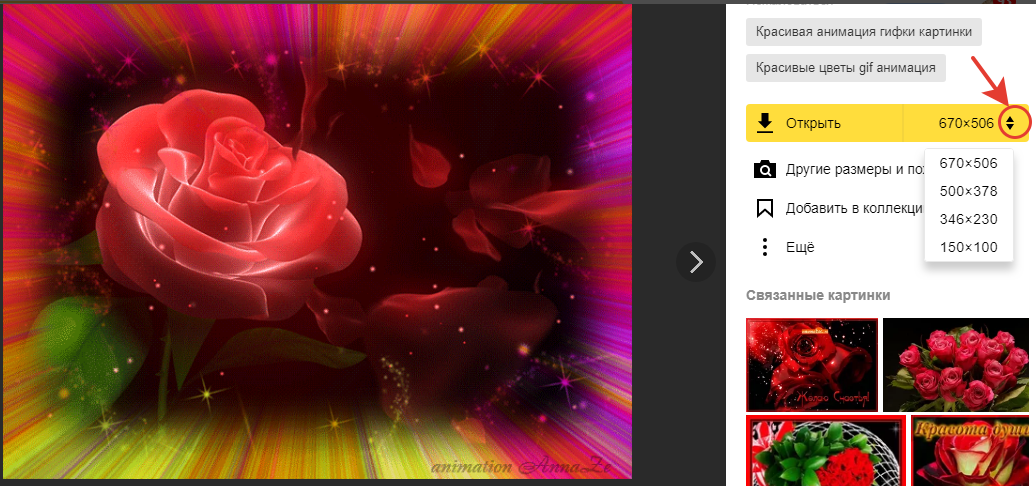 Распространяется программа для скачивания с youtube бесплатно. Помимо функции скачивания видеофайлов с ее помощью легко загружаются на винт любимые аудиотреки из социальных сетей. Качать видео с youtube, любимого видеопортала пользователя, будет совсем несложно. Выясним, как это происходит.
Распространяется программа для скачивания с youtube бесплатно. Помимо функции скачивания видеофайлов с ее помощью легко загружаются на винт любимые аудиотреки из социальных сетей. Качать видео с youtube, любимого видеопортала пользователя, будет совсем несложно. Выясним, как это происходит.
Скачивание программы
http://vkmusic.citynov.ru — по этой ссылке можно скачать установочный файл программы, а после его установки запустить и распаковать программу на компьютере пользователя.
После установки программа для скачивания в ютубе автоматически добавится в автозагрузку. Теперь она будет предлагать скачивать из интернета медиафайлы согласно алгоритму их распознавания. Как это происходит, рассмотрим далее.
Использование программы после установки
При запуске программы откроется окно, в котором будет предложено ввести регистрационные данные сети ВК для скачивания медиафайлов
Если у пользователя нет аккаунта в ВК, то заводить его именно для скачивания роликов совсем необязательно.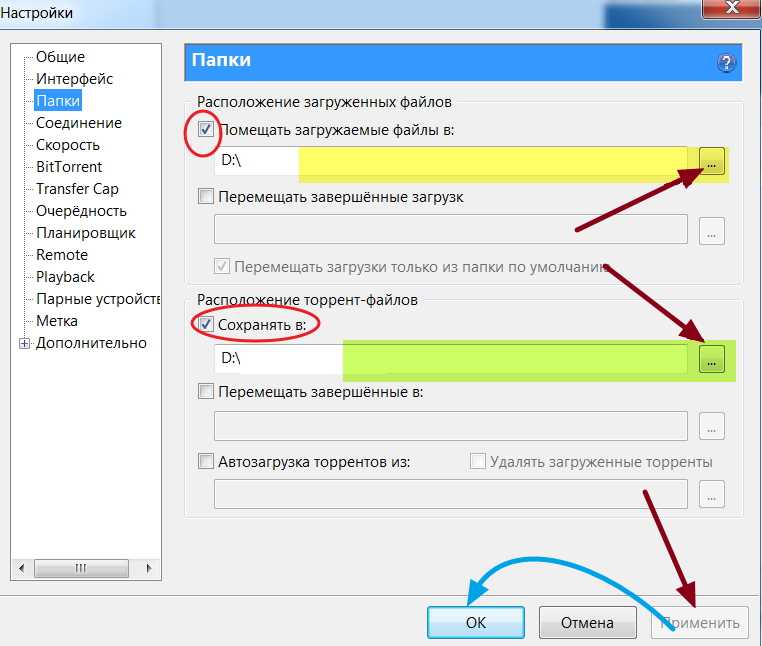 Без ввода логина и пароля программа позволит только скачивать видео и аудио с других предусмотренных разработчиками ресурсов. В частности, запись с ютуба.
Без ввода логина и пароля программа позволит только скачивать видео и аудио с других предусмотренных разработчиками ресурсов. В частности, запись с ютуба.
После ввода логина и пароля программа готова к работе. Вся прелесть программы заключается в том, что при копировании адресной строки с видеороликом в правом нижнем углу экрана программа сама предлагает скачать видео в любом из доступных форматов.
Посмотрим, как это происходит на практике. VKM – это программа для скачивания с контакта и ютуба, так что мы спокойно выбираем нужный ресурс, выбираем нужный видеоролик и выделяем в адресной строке путь к ролику, после чего нажимаем комбинацию клавиш ctrl+c.
рис.1. Автоматически VKM предложит скачать выбранное видео (запрос на скачивание появится в правом нижнем углу экрана и будет сопровождаться звуковым сигналом)
рис.2. После нажатия кнопки «закачать» программа предложит варианты сохранения файла в различных форматах и качестве
Далее все интуитивно понятно – выбираем нужный вариант и скачивание начинается.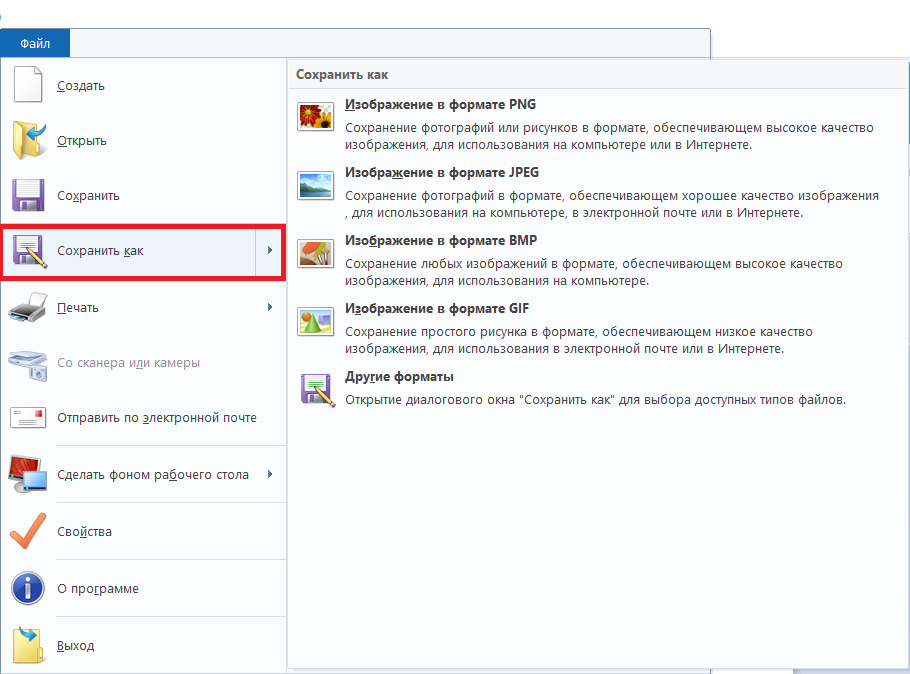
рис.3. Загрузчик вконтакте работает по такому же принципу
Эта прога для скачивания с ютуба работает как в свернутом режиме, так и в активном. После окончания скачивания файлов можно слушать музыку вк оффлайн, просматривать, редактировать видео в специализированных программах. Таким же образом можно искать видео не на самом ютубе или вк, а сразу в поиске программы.
Для этого нужно выбрать соответствующий ресурс и в строке поиска ввести нужный запрос
Далее выбираем понравившийся файл и двойным кликом начинаем скачивание. Сложностей возникнуть не должно, ведь программу проверили и полюбили сотни тысяч пользователей. Она зарекомендовала себя как очень качественный софт. Напомним, что эта прога для скачивания с вконтакте первична, а остальные ресурсы — это всего лишь приятный бонус.
Стоит отметить что программа vkmusic и vksaver на андроид устанавливается из маркета очень быстро и без конфликтов, также регулярно выходят ее новые версии.
Альтернатива
Способов для скачивания медиафайлов огромное множество, поисковые гиганты Гугл и Яндекс предлагают массу программ и сервисов, среди которых обязательно найдется наиболее удобный. Не стоит забывать, что на некоторых сайтах можно скачивать при помощи сохранения страницы в браузере. Если страница содержит только видео и больше никаких объектов, то скорее всего нужно просто зайти в главное меню браузера и нажать кнопку «сохранить страницу целиком». А в том случае, если страницу сохранить не удается (как например в ВК), то возможен еще один оригинальный способ скачивания. Заключается он в следующем: в адресной строке перед ссылкой на видео добавить символы «ss.»
Не стоит забывать, что на некоторых сайтах можно скачивать при помощи сохранения страницы в браузере. Если страница содержит только видео и больше никаких объектов, то скорее всего нужно просто зайти в главное меню браузера и нажать кнопку «сохранить страницу целиком». А в том случае, если страницу сохранить не удается (как например в ВК), то возможен еще один оригинальный способ скачивания. Заключается он в следующем: в адресной строке перед ссылкой на видео добавить символы «ss.»
Например, для скачивания ролика с котятами по ссылке https://www.youtube.com/watch?v=ICJ9jlXJusU нужно лишь:
- в начале добавить символы, указанные выше, чтобы ссылка приобрела вид https://www.ss.youtube.com/watch?v=ICJ9jlXJusU.
- далее – нажимаем ENTER и наслаждаемся процессом скачивания.
Весь описанный выше софт бесплатный, не отправляйте никаких смс для использования ресурсов!
ПОСМОТРЕТЬ ВИДЕО
Теперь вы знаете программы для скачивания с youtube.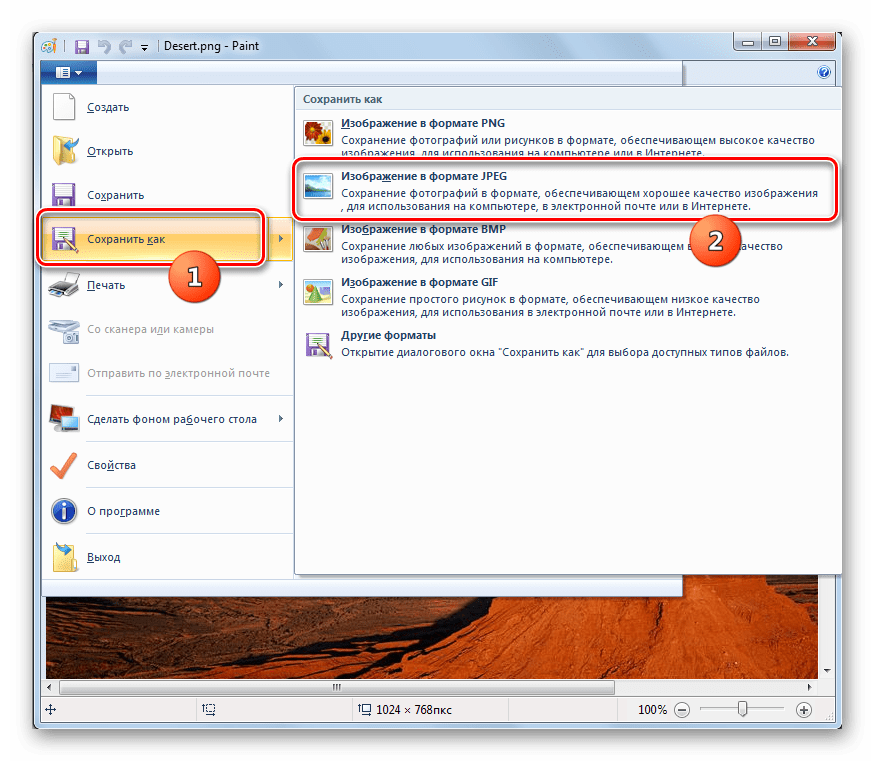 Остались вопросы и пожелания? Пожалуйста, пишите!
Остались вопросы и пожелания? Пожалуйста, пишите!
Загрузчик TikTok без водяных знаков — Сохранить TikTok
Как скачать TikTok без водяных знаков?
Вы можете загружать видео TikTok без водяных знаков с помощью этого загрузчика видео TikTok, выполнив простые шаги ниже.
- Прежде всего, скопируйте ссылку на видео TikTok, которое вы хотите скачать.
- Теперь вставьте ссылку в указанное место.
- Нажмите кнопку « Download TikTok Video », чтобы начать процесс.
Загрузчик TikTok без водяных знаков — основные функции и передает на ваше устройство. Водяные знаки на видео TikTok больше не будут мешать вам, так как этот загрузчик Tik Tok позволяет загружать видео TikTok без водяных знаков.
Благодаря совместимости со всеми операционными системами вам не нужно специальное устройство для доступа к этому загрузчику TikTok. Независимо от того, есть ли у вас смартфон, настольный компьютер, ноутбук или Mac, вы можете легко получить доступ к этому загрузчику Tik Tok, чтобы сохранять видео TikTok, не сталкиваясь с какими-либо сложностями.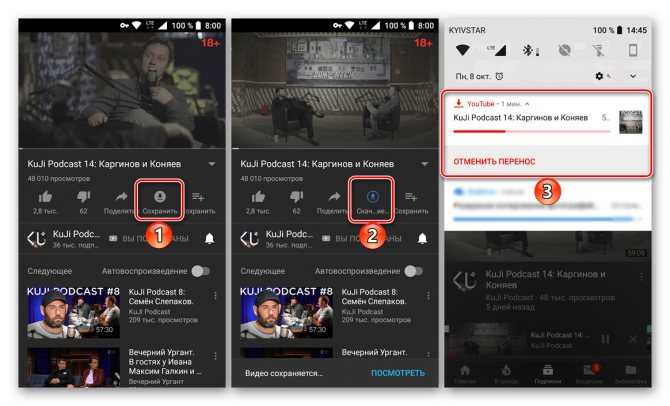
Для доступа к этому загрузчику видео с TikTok не требуется определенный веб-браузер. Вы можете загружать видео TikTok из любого браузера без каких-либо проблем. Будь то Firefox, Edge, Chrome, Opera или Safari, вам просто нужно ввести URL-адрес в адресной строке, получить к нему доступ и сохранить видео Tik Tok.
Это всегда бесплатно
За использование этого загрузчика видео TikTok плата не взимается. Вы можете использовать его бесплатно столько раз, сколько хотите, чтобы сохранять видео TikTok без каких-либо ограничений.
Неограниченное количество загрузок
Вы можете скачивать неограниченное количество видео TikTok с помощью этого онлайн-загрузчика TikTok. Пользователи не будут ограничены использованием этого онлайн-загрузчика TikTok без водяных знаков.
Загрузчик видео TikTok от SmallSEOTools поддерживает форматы mp4 и mp3 и позволяет пользователям загружать файл в нужном формате. Вы можете сохранить видео TikTok или его звук с помощью этого онлайн-конвертера TikTok в mp4 за считанные секунды.
Какой смысл сохранять видео TikTok без водяных знаков?
Помимо предоставления платформы для обмена видео, TikTok также является отличным помощником для людей, которые любят создавать и редактировать видео. Если вы отредактировали видео через TikTok, вы можете загрузить его на свое устройство без водяных знаков. Вы можете сделать это с помощью видеозаставки TikTok.
Повторное использование контента
В TikTok пользователи часто находят видео, которыми хотят поделиться со своими друзьями. Однако водяной знак на видео заставляет их неохотно делиться видео из-за необычных имен пользователей. Загрузчик TikTok может быть простым выходом из этой неприятности, так как вы можете без проблем сохранить нужное видео TikTok.
Водяной знак рядом с видео TikTok отвлекает и раздражает зрителей. Вы можете использовать онлайн-загрузчик видео TikTok, чтобы получить видео, которые отображают контент без водяных знаков. Этот загрузчик TikTok в mp4 не требует от вас выполнения сложных процедур.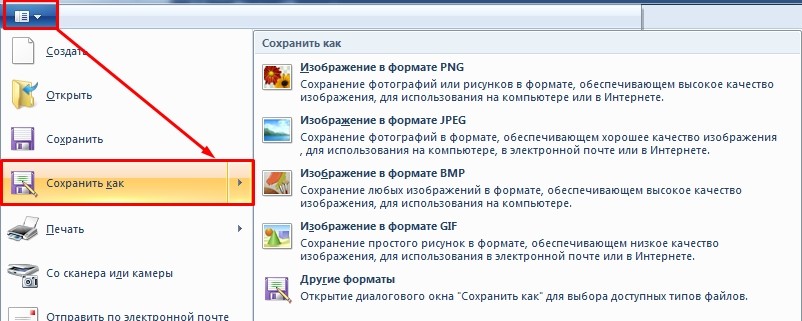 Вы можете легко получить видео TikTok на свое устройство за пару кликов.
Вы можете легко получить видео TikTok на свое устройство за пару кликов.
Как получить ссылку на видео TikTok?
Рабочий стол :
Вы можете открыть официальный сайт TikTok и получить ссылку на видео TikTok, нажав на видео или прокрутив кнопку «Поделиться».
IOS и Android:
Пользователям iOS и Android необходимо сначала загрузить приложение TikTok, чтобы получить ссылку на видео, которое они хотят загрузить. Найдя видео, которое вы хотите скачать, вам нужно щелкнуть значок «Поделиться» и скопировать его ссылку. Затем вы можете вставить его в загрузчик видео Tik Tok, чтобы сохранить видео TikTok на своем устройстве.
Загрузка видео TikTok на устройства Android и iOS
Пользователям Android и iOS может потребоваться установить на свое устройство специальное приложение, чтобы сохранять видео TikTok без водяных знаков. Однако вам больше не нужно об этом беспокоиться, так как к этому онлайн-загрузчику TikTok можно легко получить доступ через браузер вашего смартфона.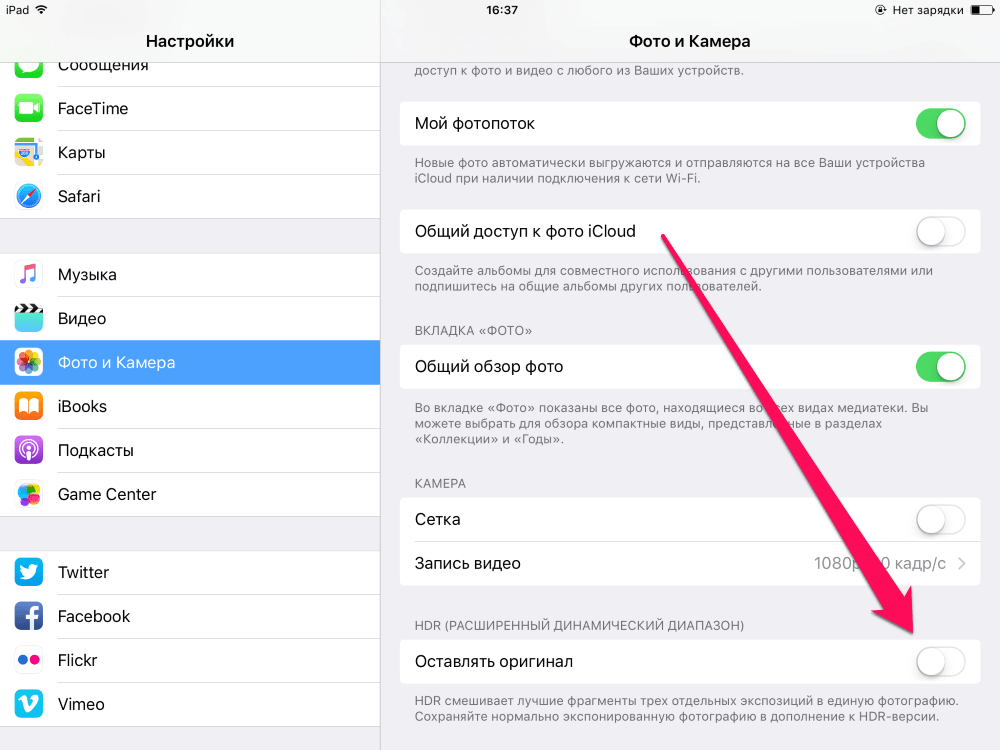 Вы можете скопировать URL-адрес видео, которое хотите загрузить, из приложения TikTok на свое устройство iOS или Android и вставить его в этот инструмент, чтобы сохранить его на своем устройстве в экземпляре.
Вы можете скопировать URL-адрес видео, которое хотите загрузить, из приложения TikTok на свое устройство iOS или Android и вставить его в этот инструмент, чтобы сохранить его на своем устройстве в экземпляре.
Загрузчик TikTok без водяных знаков для ПК
Доступ к Tiltok также можно получить через Интернет на ПК, ноутбуке или Mac. Следовательно, загрузка видео TikTok без водяных знаков не является проблемой с помощью этого онлайн-загрузчика видео TikTok. Вы можете получить доступ к этому инструменту в любое время и отправить ссылку на видео TikTok, которое хотите загрузить на свой компьютер.
Часто задаваемые вопросыВидео TikTok сохраняются в области загрузок по умолчанию на вашем устройстве.
Нет! Вам не нужно устанавливать плагины или расширения, чтобы использовать этот загрузчик видео Tik Tok.
Нет! Вам не нужно платить ни копейки, чтобы сохранять видео TikTok без водяных знаков.
Следующие шаги позволят вам загружать видео TikTok на свой телефон Android.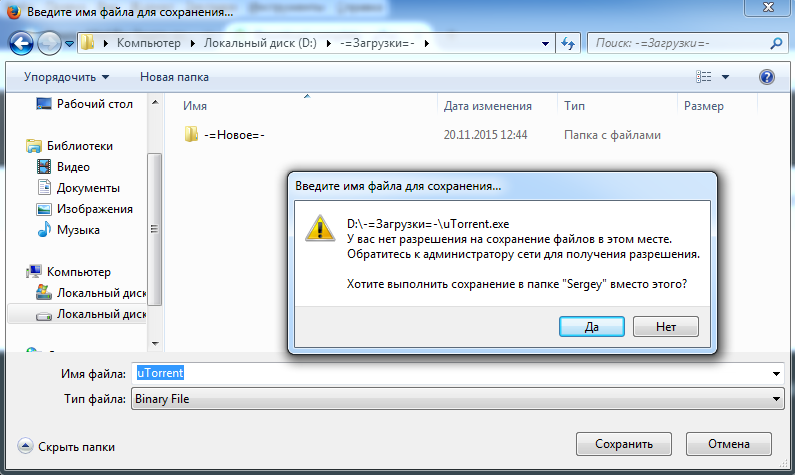
Лучший способ загрузить или сохранить ваши любимые видео TikTok в формате mp4 на вашем iPhone — через наш загрузчик видео TikTok. На вашем iPhone вы можете получить доступ к этому инструменту через Safari или любой другой браузер, вставить ссылку на видео TikTok и нажать данную кнопку, чтобы начать процесс. Ваше любимое видео TikTok mp4 будет перенесено в память вашего устройства.
Загружать элементы из Интернета с помощью Safari на Mac
Загружать музыку, файлы PDF, программное обеспечение и другие элементы, щелкая ссылки на веб-страницах.
Важно: Если загрузка содержит программное обеспечение, при открытии элемента появляется предупреждение. Чтобы быть в безопасности, не открывайте его, если вы не ожидали программного обеспечения или если оно не из надежного источника.
Открыть Safari для меня
Загрузить объект
В приложении Safari на Mac щелкните любой объект, обозначенный как ссылка для загрузки, или щелкните изображение или другой объект на веб-странице, удерживая клавишу Control.

Выберите Загрузить связанный файл. (Некоторые элементы веб-страницы не могут быть загружены.)
Safari распаковывает файлы, такие как файлы .zip, после их загрузки.
Примечание: Если вы загружаете объект, который вы ранее загрузили, Safari удалит более старую копию, чтобы она не занимала место на вашем Mac. См. раздел Оптимизация места для хранения.
Если у вас возникли проблемы с загрузкой, попробуйте выполнить одно из следующих действий:
Если Safari все еще загружает элемент, дождитесь его завершения. Вы не можете открыть элемент во время его загрузки.
Если загрузка приостановлена, возобновите ее. Отобразите список загрузок, нажав кнопку «Показать загрузки» , затем нажмите кнопку «Возобновить» для приостановленной загрузки.
Иногда загрузка не завершена из-за повреждения файла. Попробуйте загрузить его снова.
Убедитесь, что у вас есть приложение, необходимое для открытия файла.
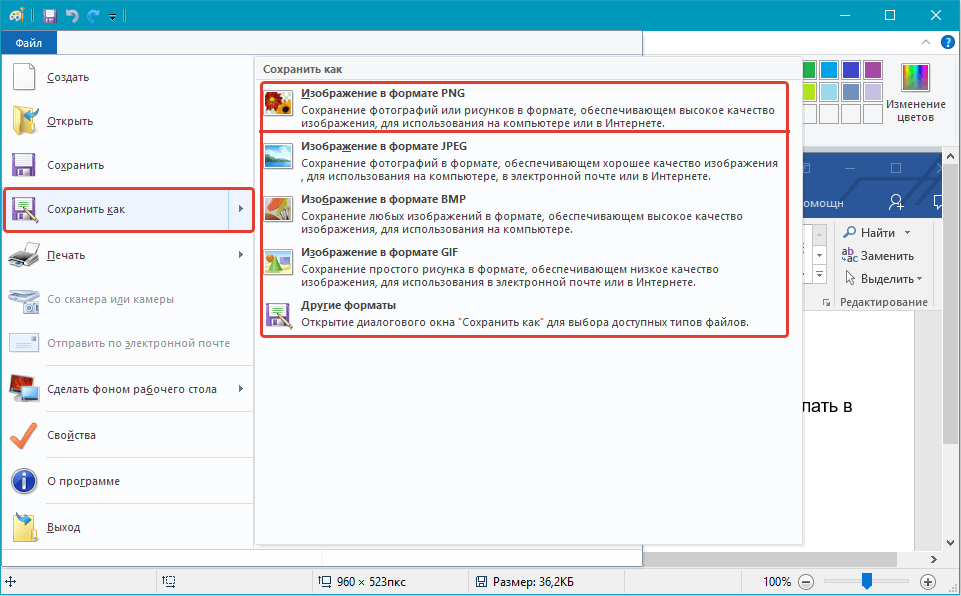 В противном случае файл мог быть поврежден во время загрузки. Удалите его, а затем попробуйте загрузить снова.
В противном случае файл мог быть поврежден во время загрузки. Удалите его, а затем попробуйте загрузить снова.
Просмотр загруженных объектов
В приложении Safari на Mac нажмите кнопку «Показать загрузки» в правом верхнем углу окна Safari.
Кнопка не отображается, если список загрузок пуст.
Выполните одно из следующих действий:
Приостановите загрузку: Нажмите кнопку «Стоп» справа от имени файла в списке загрузок. Чтобы возобновить, нажмите кнопку «Возобновить» .
Найдите загруженный элемент на вашем Mac: Нажмите на увеличительное стекло рядом с именем файла в списке загрузок. Если вы переместите файл или измените место загрузки после его загрузки, Safari не сможет найти файл.
Совет: Чтобы изменить место сохранения загруженных объектов на Mac, выберите «Safari» > «Настройки», нажмите «Основные», затем нажмите всплывающее меню «Местоположение загрузки файла» и выберите место.


